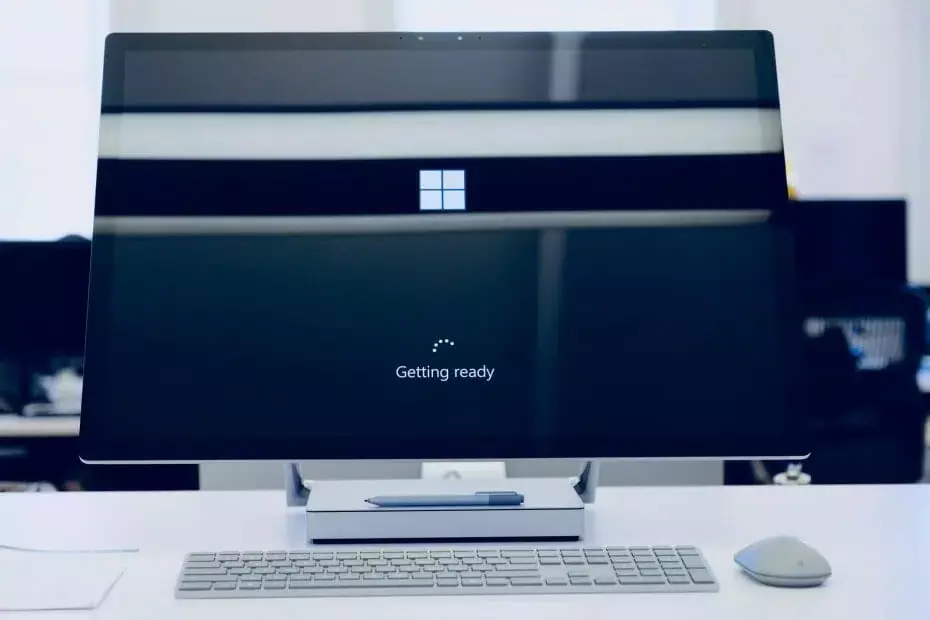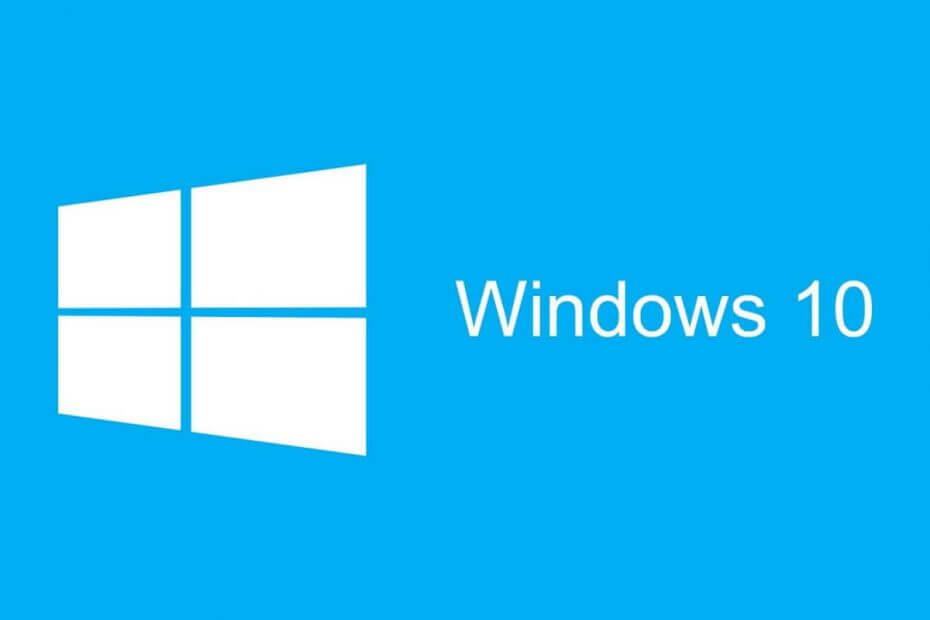
Perangkat lunak ini akan menjaga driver Anda tetap aktif dan berjalan, sehingga menjaga Anda tetap aman dari kesalahan umum komputer dan kegagalan perangkat keras. Periksa semua driver Anda sekarang dalam 3 langkah mudah:
- Unduh DriverFix (file unduhan terverifikasi).
- Klik Mulai Pindai untuk menemukan semua driver yang bermasalah.
- Klik Perbarui Driver untuk mendapatkan versi baru dan menghindari kegagalan fungsi sistem.
- DriverFix telah diunduh oleh 0 pembaca bulan ini.
Layanan pelaporan kesalahan Windows 10 dirancang untuk membantu memastikan PC Anda bekerja secara optimal. Ide utama di balik Windows Error Report (WER) adalah untuk membuat Microsoft tetap mendapat informasi tentang masalah pengguna yang bekerja dengan Windows.
Namun, setiap versi OS Windows memiliki layanan yang diaktifkan pada pengaturan default. Tetapi pengguna individu dapat memilih untuk menonaktifkan jika diperlukan. Artikel ini membahas cara mengaktifkan atau menonaktifkan layanan pelaporan kesalahan di Windows 10.
Bagaimana Layanan Pelaporan Kesalahan Windows 10 Bekerja dan Mengapa
Laporan Kesalahan Windows 10 berfokus pada penemuan perangkat keras dan masalah perangkat lunak dari PC pengguna dan laporkan ke Microsoft. Dengan database kemungkinan keluhan yang dialami dengan menggunakan Windows 10, Microsoft kemudian dapat mengirim solusi untuk pemecahan masalah.
Saat bekerja dengan PC, beberapa pengguna mengalami pop-up atau peringatan yang meminta pengiriman laporan masalah. Laporan kesalahan Windows biasanya terjadi setelah kegagalan sistem, program macet, menolak memuat dengan benar atau kesalahan sistem operasi. Windows biasanya meminta pengguna untuk mengirimkan laporan kesalahan secara online untuk membantu menawarkan solusi di masa mendatang. Laporan masalah mungkin termasuk nama program, tanggal, waktu kesalahan dan versi.
Haruskah saya menonaktifkan layanan pelaporan kesalahan Windows?
Pengguna Windows sering menonaktifkan pelaporan kesalahan karena ruang disk atau masalah privasi tetapi mungkin perlu menahan diri. Layanan pelaporan kesalahan untuk Windows 10 menawarkan manfaat ganda bagi Microsoft dan pengguna PC.
Setiap laporan kesalahan membantu Microsoft mengembangkan paket layanan yang lebih canggih untuk menangani gangguan. Itu berarti pengalaman pengguna yang lebih baik dengan Windows 10 berdasarkan informasi yang dikumpulkan.
Langkah-langkah untuk menonaktifkan Layanan Pelaporan Kesalahan Window 10
- Gunakan Perintah untuk menonaktifkan Laporan Kesalahan Jendela 10
- Gunakan Editor Registri untuk menonaktifkan Laporan Kesalahan Window 10
Sama seperti versi lainnya, Windows 10 memang memiliki antarmuka pengguna grafis yang sedikit berbeda untuk menonaktifkan laporan kesalahan. Versi OS Windows yang lebih rendah memiliki pelaporan kesalahan di bawah Pengaturan Pusat Tindakan. Pada Windows 10 itu adalah fungsi Keamanan & Pemeliharaan yang membutuhkan bekerja dengan pendaftar.
Metode Satu: Gunakan Perintah untuk menonaktifkan Laporan Kesalahan Window 10
Ini adalah proses yang sederhana dan mudah. Berikut adalah langkah-langkah yang harus diikuti:
- Gunakan tombol pintas. Dari keyboard tekan tombol Windows + R. Itu harus menavigasi ke kotak dialog Run.
- Ke dalam ruang terbuka jenis kotak dialog layanan.msc.
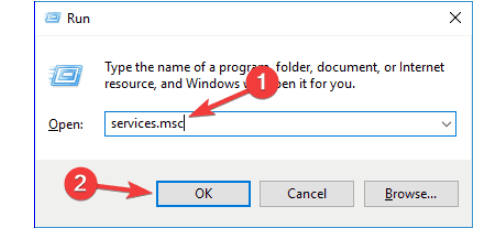
- Pindahkan kursor ke Windows Error Reporting Service dan klik kanan.

- Menemukan Jenis startup dan gulir melalui daftar menu tarik-turun di sebelah kanan.
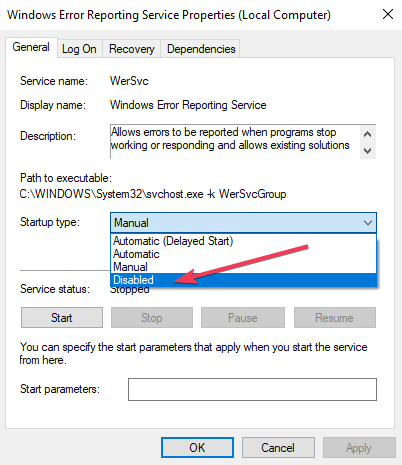
- Klik Dengan disabilitasyang ada di bagian bawah daftar.
- Klik ‘baik' atau melamar untuk menyelesaikan tindakan.
- Tutup jendela layanan untuk keluar. Sekarang proses telah selesai.
- TERKAIT: 5 perangkat lunak terbaik untuk memperbaiki kesalahan runtime di Windows 10
catatan:
Dalam beberapa kasus, jenis Startup yang hampir dinonaktifkan mungkin muncul sebagai abu-abu. Itu berarti kebutuhan pengguna hak admin untuk melanjutkan proses. Oleh karena itu, logout dan login sebagai administrator. Atau cari prompt perintah administratif dengan menekan tombol Windows + X untuk memilih admin prompt perintah.

Metode Dua: Gunakan Editor Registri
Menggunakan Registry Editor adalah cara lain untuk menonaktifkan Layanan Pelaporan Kesalahan Windows 10 dengan aman. Metode kedua untuk menonaktifkan layanan pelaporan kesalahan Windows ini termasuk mengutak-atik registri. Tetapi pertama-tama, Anda perlu memeriksa masalah laporan kesalahan:
- Temukan Panel Kontrol dari startup Windows.
- Klik Panel Kontrol> Sistem dan Keamanan> Keamanan dan Pemeliharaan.
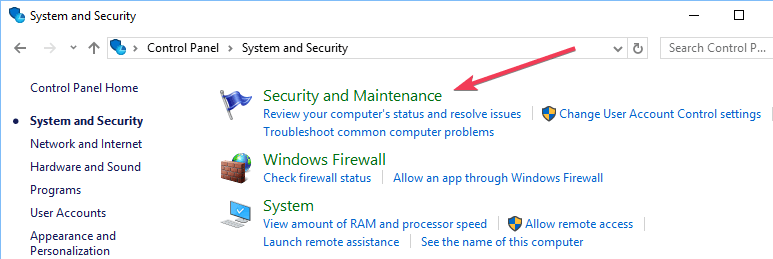
- Carilah masalah Laporan. Masalah laporan harus secara default menampilkan 'Aktif'.
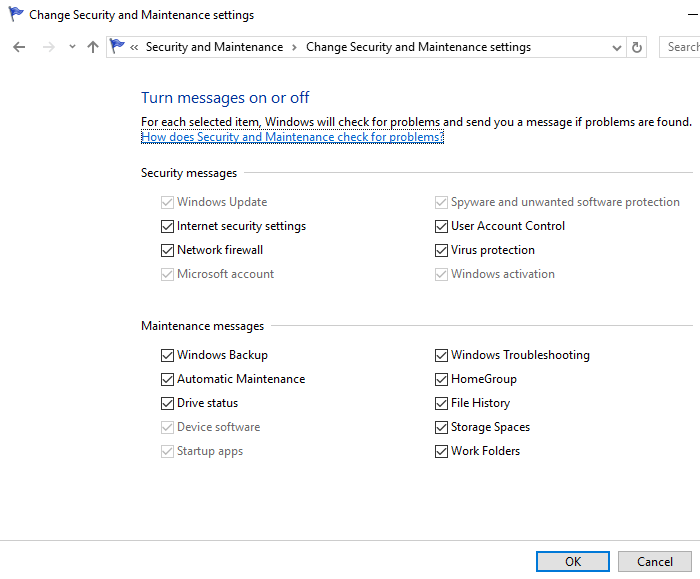
- TERKAIT: Perbaiki kesalahan Blue Screen of Death dengan 4 solusi perangkat lunak ini
Langkah-langkah untuk menonaktifkan Layanan Pelaporan Kesalahan Windows menggunakan Editor Registri
- Temukan aplikasi editor registri di bawah ini:
- HKEY_LOCAL_MACHINE\SOFTWARE\Microsoft\Windows\Windows Error Reporting
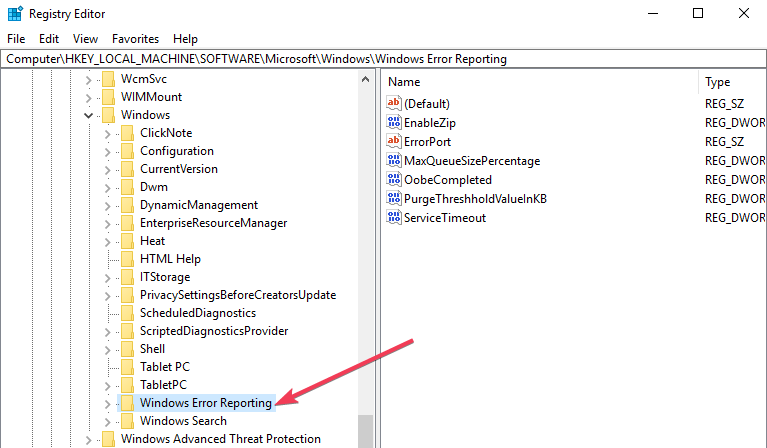
- HKEY_LOCAL_MACHINE\SOFTWARE\Microsoft\Windows\Windows Error Reporting
- Di sebelah kanan jendela Anda, temukan kunci registri di kotak dialog.
- Klik opsi 'disabled' sehingga muncul kotak dialog. Ganti nilai '0' dengan '1'.
- Jika tidak ada nilai maka buat yang baru dengan nama yang sama, ‘Dengan disabilitas’.
- Kemudian atur nilai DWORD 32-Bit baru ke '1'.
- Ketuk 'OK' untuk melakukan perubahan.
catatan:
- Untuk mengonfirmasi bahwa layanan pelaporan kesalahan Windows telah dinonaktifkan, buka Keamanan dan Pemeliharaan. Periksa komentar pada masalah laporan untuk melihat apakah terbaca aktif atau tidak.
- Untuk mengaktifkan kembali layanan pelaporan kesalahan pada Windows 10 cukup atur nilai yang dinonaktifkan kembali ke nol. Pilihan lain adalah menghapus nilai yang dinonaktifkan.
- Untuk membuat DWORD baru dari editor registri, seseorang perlu menemukan Edit > New pada menu.
Cukup mudah untuk menonaktifkan dan mengaktifkan layanan pelaporan kesalahan Windows 10 kapan saja. Dan memahami cara menggunakan Registry Editor atau finder membuat segalanya lebih sederhana.
BACA JUGA:
- Apa arti dari huruf-huruf dalam laporan status Kesalahan Koneksi Xbox?
- Perbaiki kesalahan Sertifikat Wi-Fi Windows 10 dalam 4 langkah mudah
- Perbaikan Lengkap: Daftar indeks di luar batas kesalahan pada Windows 10